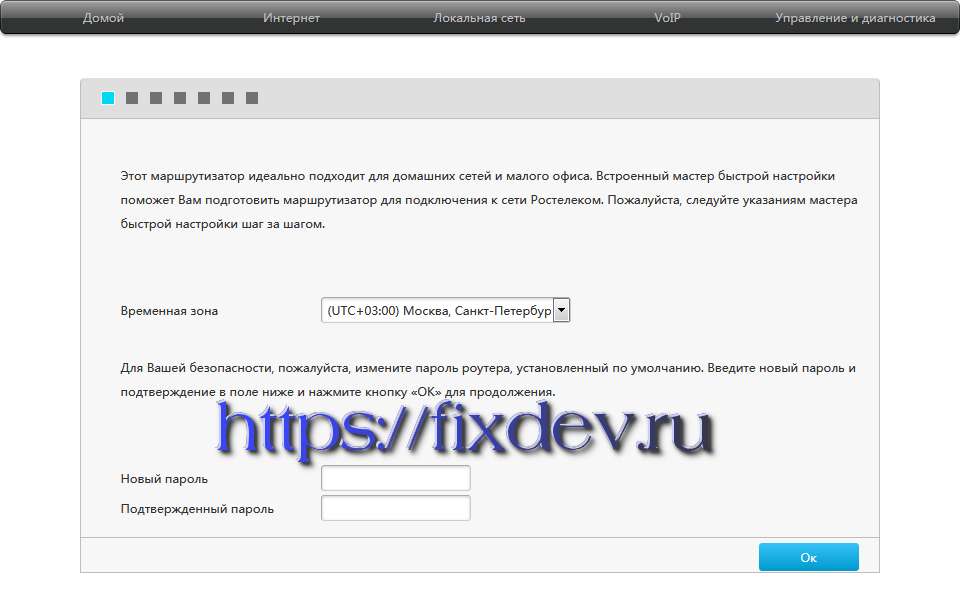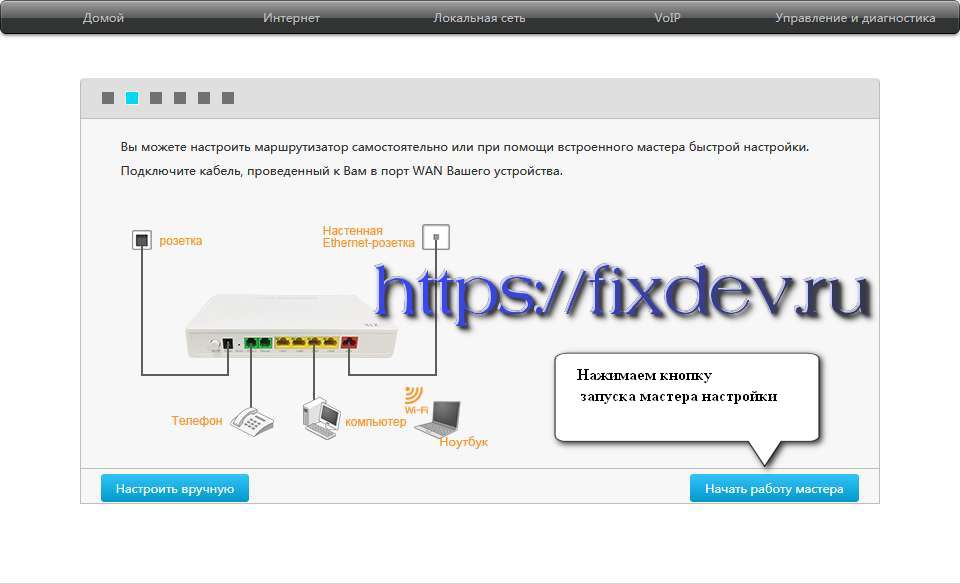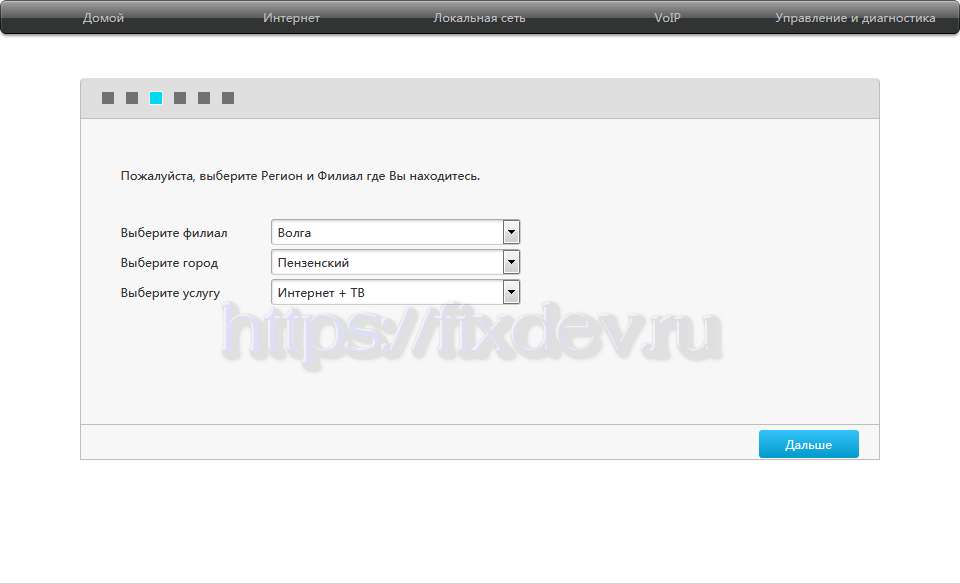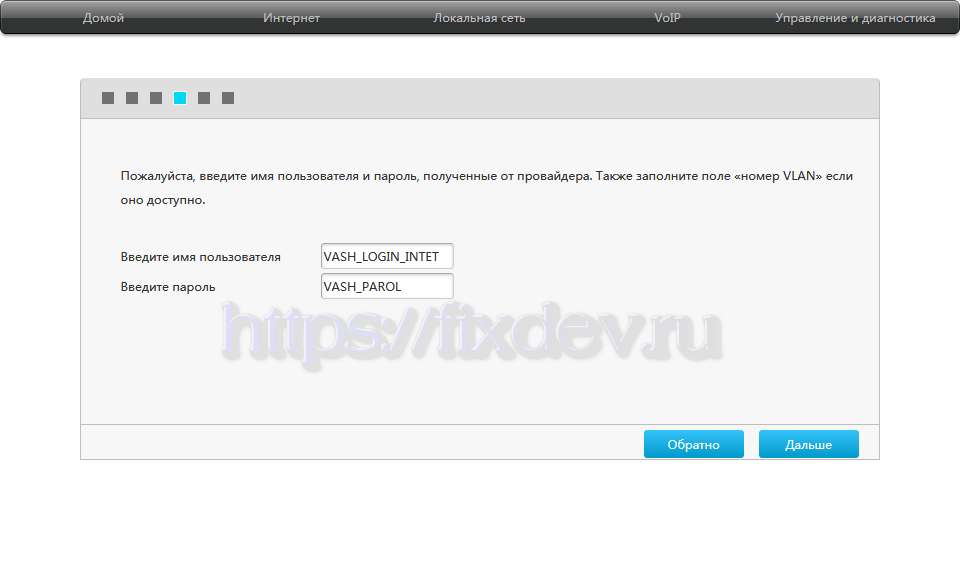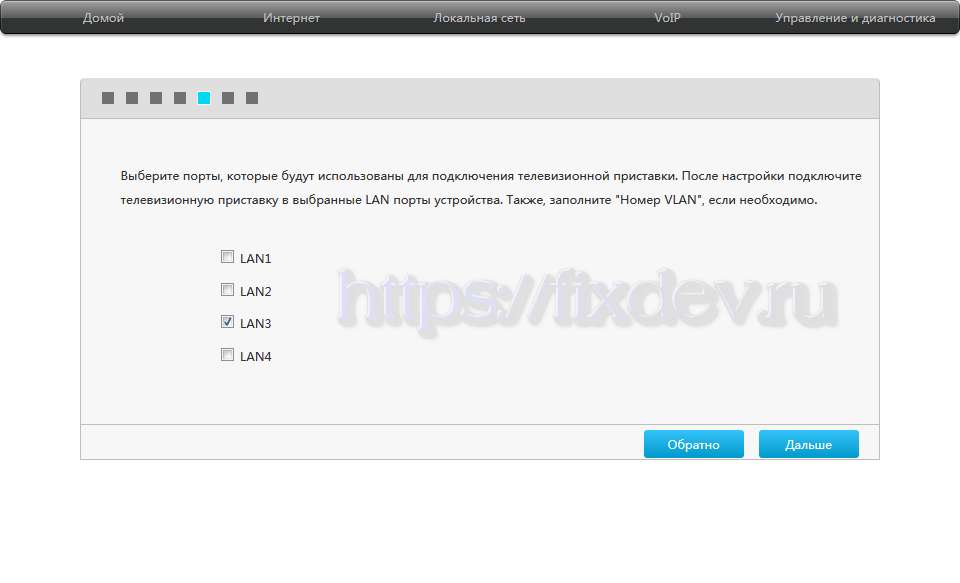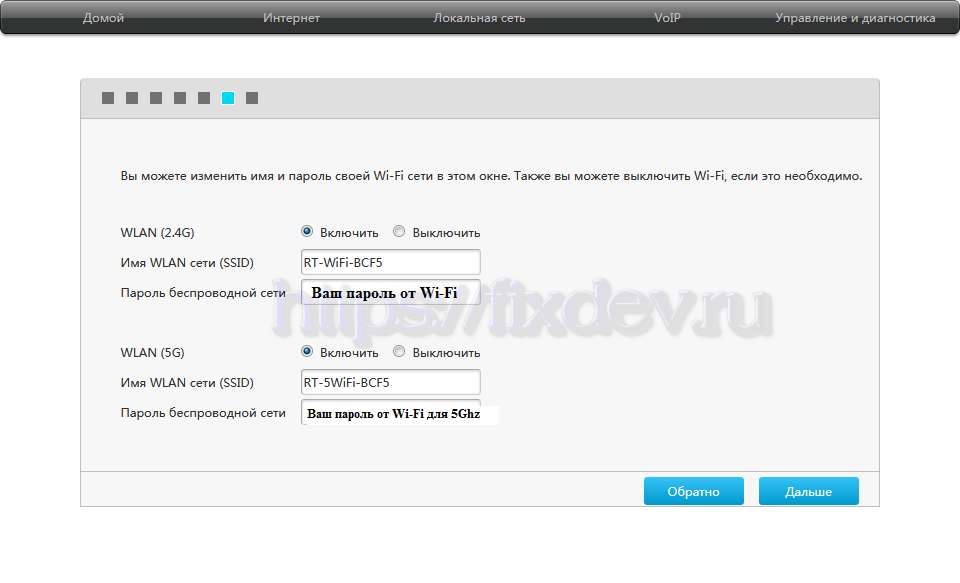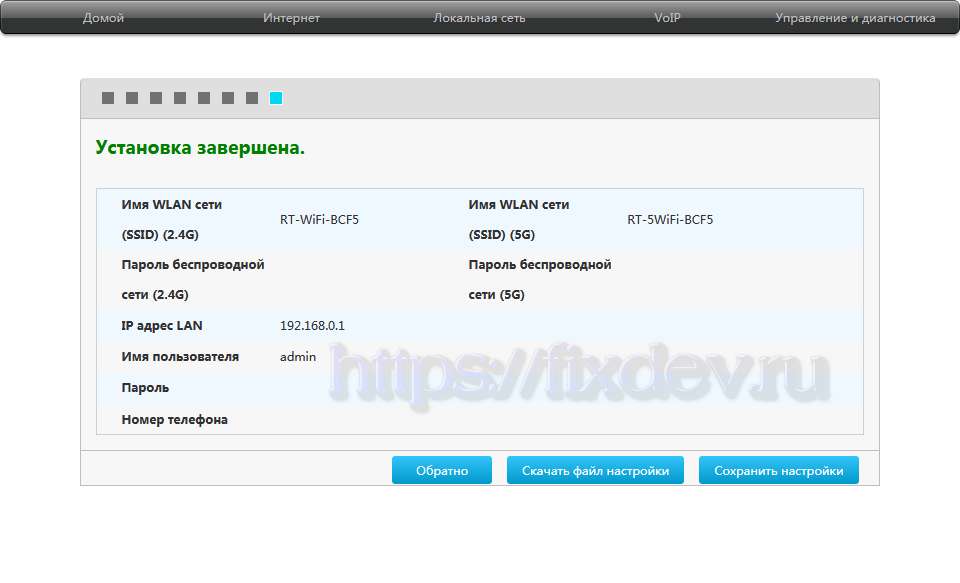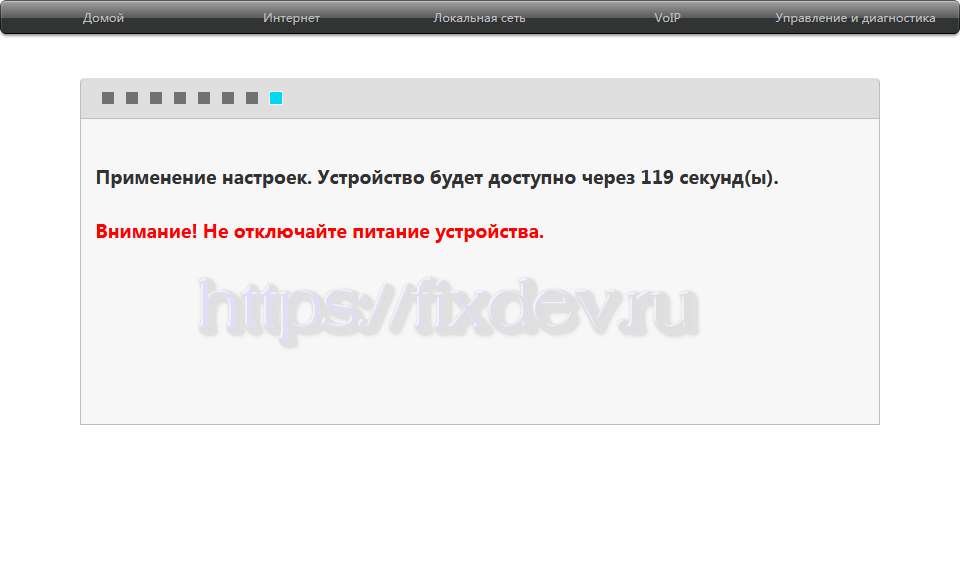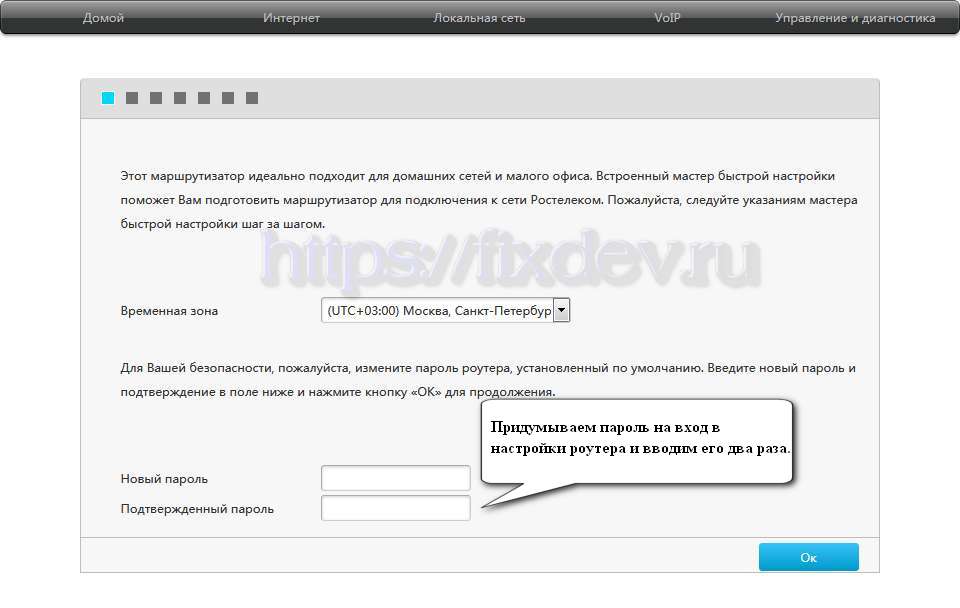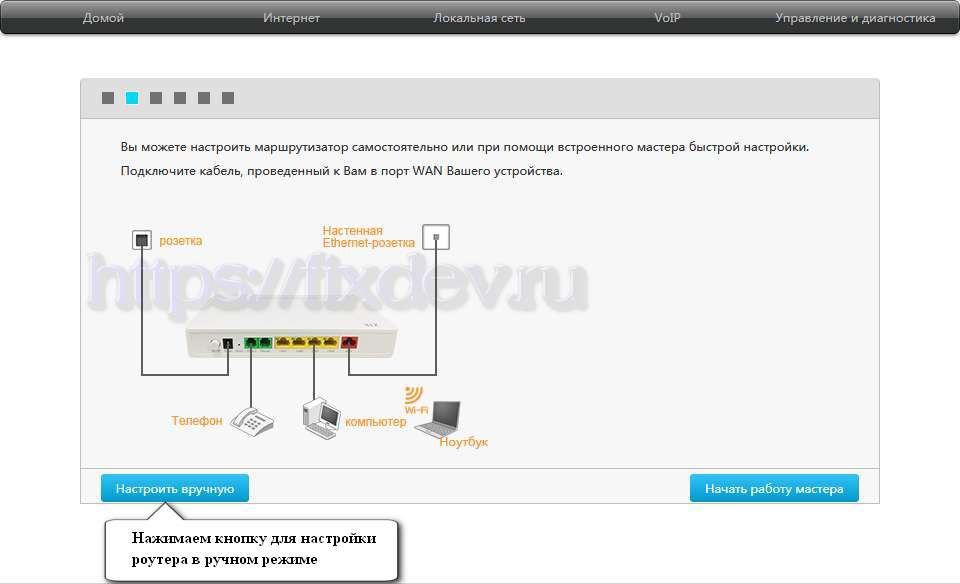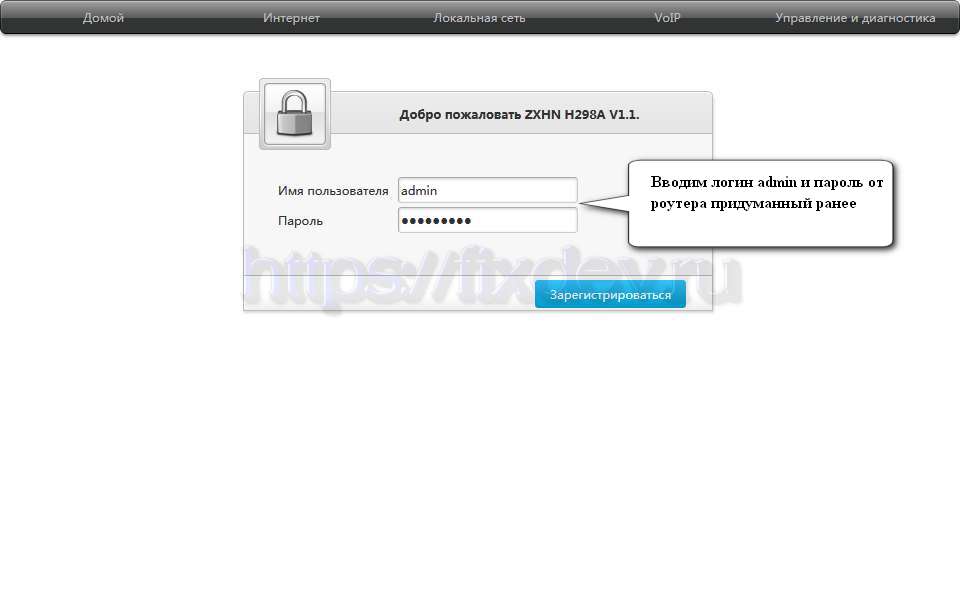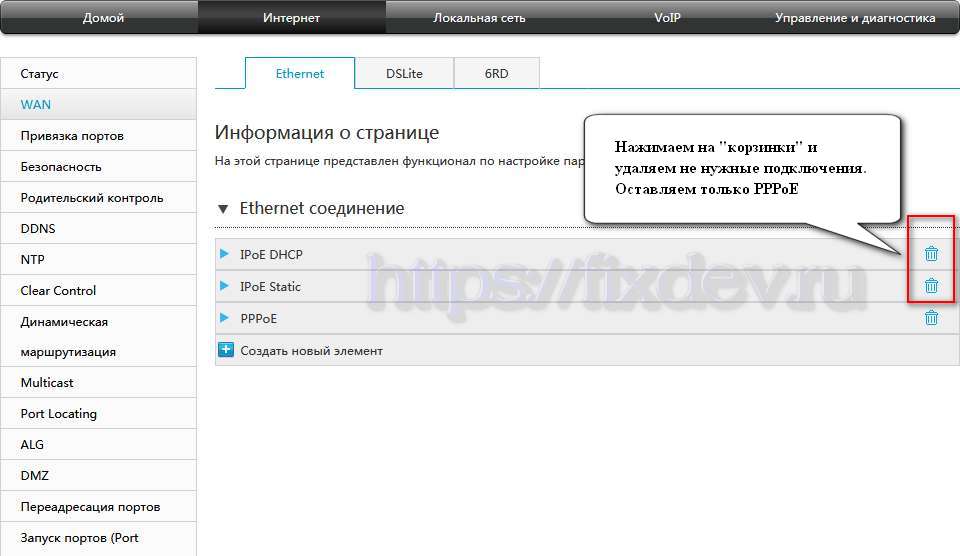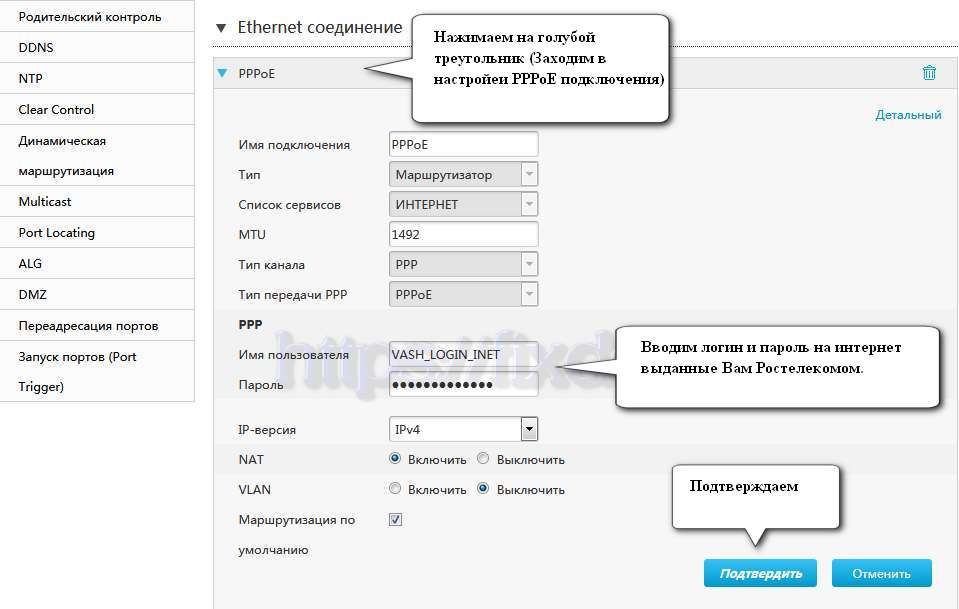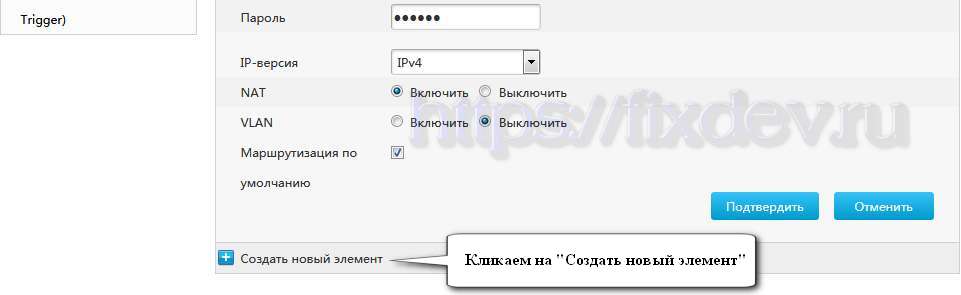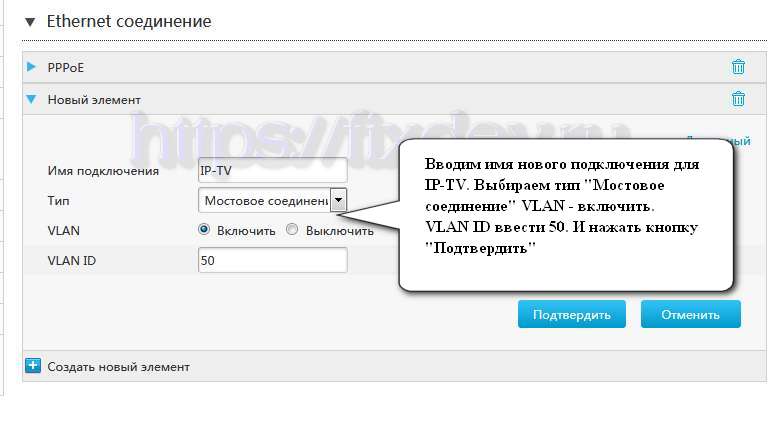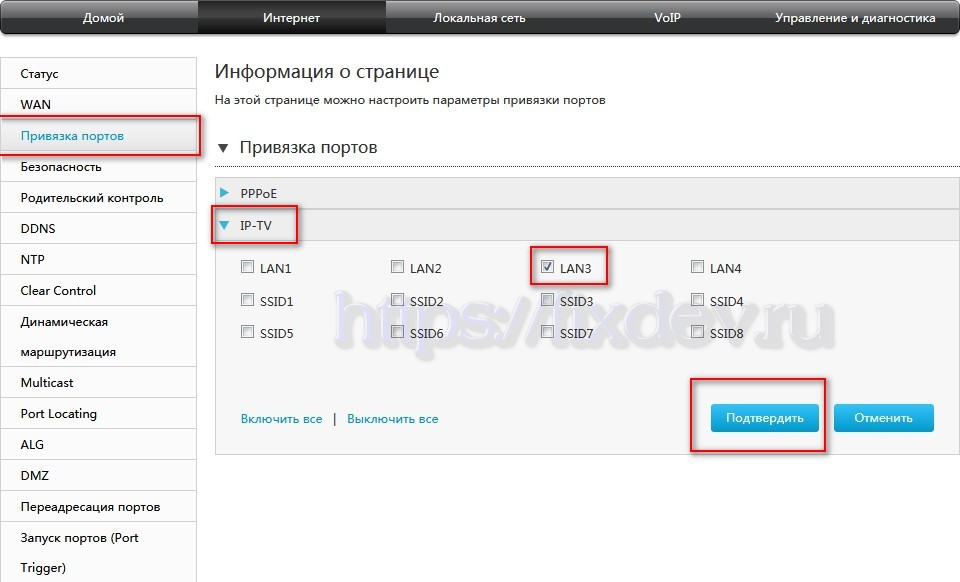- WiFi роутер ZTE ZXHN H298A — отзыв
- Белый роутер без антенн. Мощный, стабильный. Описание, цена и настройка
- Настройка гигабитного роутера ZTE ZXHN H298A под Ростелеком Волга с IPTV
- Настройка ZXHN H298A с помощью мастера настройки
- Настройка ZXHN H298A вручную
- Роутер Ростелеком ZXHN H298A — настройка и подключение
- Как зайти в настройки роутера
- Основная настройка роутера Ростелеком ZXHN H298A
- Настройка SIP телефонии на ZTE ZXHN H298A
- ZTE ZXHN H298A [HW: V1.1.20]
- Технические характеристики
- Настройка
WiFi роутер ZTE ZXHN H298A — отзыв
Белый роутер без антенн. Мощный, стабильный. Описание, цена и настройка
От провайдера Ростелеком по акции получил роутер ZTE ZXHN H298A. Небольшой роутер полностью белого цвета.
Роутер упакован в плотную коробку. В комплект входят Wi-Fi маршрутизатор, сетевой адаптер, кабель Ethernet (серый), RJ-45, телефонный кабель (серый), RJ-11, руководство пользователя и гарантийный талон. Ethernet кабель и телефонный кабель длиной по 1 м.
Как видно на верхней крышке, также и на нижней имеются множество маленьких отверстий, скорее всего для охлаждения. Возможно благодаря этому роутер нагревается очень редко, даже можно сказать вообще не нагревается. На нижней крышке имеются специальные отверстия для крепления на стену. Как и большинстве роутеров на нижней крышке имеется информация по входу.
Также на верхней крышке есть панель с индикаторами, каждый из которых отвечает за свой блок работы. Например при включенном или мигающем индикаторе можно понять что работает, а что нет.
Одним из важных нюансов этого роутера это интерфейс. Тут он наиболее понятен и удобен для пользования.
У данной модели сзади имеется 4 Lan порта для подключения нескольких устройств в общую сеть и 1 WAN порт для соединения с Интернетом всех подключенных устройств. Роутер отдельно подключается в сеть для питания. Можно увидеть и 2 порта для подключения IP телефонии.
Для знающего человека не так уж и сложно подключить роутер
1. Подключите кабель Internet к разъему WAN;
2. Подключите кабель от сетевого разъема вашего ПК к любому из разъемов LAN1…LAN4;
3. Запустите на ПК браузер и в строке адреса введите http:// 192.168.0.1 или http://rt.
4. Появится окно приглашения Мастера настройки:
5. Необходимо сразу изменить пароль. Пароль должен состоять из не менее чем 5-и символов и в обязательном порядке содержать цифры. В качестве примера задаём пароль admin123, повторно вносим его в поле «Подтверждённый пароль» и нажимаем кнопку Ок. Переходим к настройке беспроводной сети Wi-Fi:
Кроме этих портов сбоку имеется порт для USB 3.0, а также кнопки WPS, с помощью которой можно сбросить настройки роутера, и WiFi.
Уже практически год как установили эту модель роутера в двухкомнатную квартиру. Радиус действия wifi отлично работает в комнате, где конечно установлен сам роутер и в соседней через стенку и шкаф, хотя бывает время когда связь в соседней комнате слегка моросит. На балкон и кухню также доходит связь, но уже слабее и онлайн фильм иногда смотреть невозможно, а иногда даже на кухне бывает связь хорошая. В течении всего времени работает стабильно за редким исключением. Думаю если были антенны связь была бы на высоком уровне.
При WiFi скорость теряется, но вообще не ощущается, я как смотрел фильмы по wifi в соседней комнате через стену, так и смотрю. К телефонам подключается тоже легко. Советую просмотреть отзыв на телефон Xiaomi Mi A2 lite и телефон Xiaomi Redmi 6A 32Gb
Советую этот роутер для квартир. Для частного дома лучше купить по мощнее и возможно с антеннами. Решать вам.
Настройка гигабитного роутера ZTE ZXHN H298A под Ростелеком Волга с IPTV
Не так давно, в тарифной линейке компании Ростелеком появился новый тариф «Игровой». Этот тарифный план доступен абонентам, которые подключены по технологии FTTb, но подключить этот тариф можно только при наличии технической возможности.
Заявленная скорость доступа в сеть интернет составляет 200 Мбит/с, что предполагает соединение с портом провайдера на скорости 1Гбит/c по четырех парному кабелю. Если у Вас уже проложен двухпарный кабель, то его потребуется заменить.
После подачи заявки на подключение тарифа «Игровой», технические специалисты проверят наличие свободного гигабитного порта на узле доступа и вынесут положительное или отрицательное решение. Если решение будет положительным, то оператор Вам предложит заменить старый роутер на игровой, с гигабитными портами 1GE. Сейчас в Ростелекоме в качестве игрового роутера предлагается продукция фирмы ZTE модель ZXHN H298A.
В данной статье речь пойдет о том, как самостоятельно настроить игровой роутер для получения двух услуг от Ростелеком, интернет и IPTV. Настроить роутер можно как вручную, так и с помощью мастера настройки.
Настройка ZXHN H298A с помощью мастера настройки
Открываем браузер, например Firefox. В адресной строке браузера набираем 192.168.0.1 и нажимаем клавишу «Enter». На открывшейся WEB странице будет предложено установить пароль на доступ к настройкам роутера. Придумываем пароль, вводим его два раза и нажимаем кнопку «OK».
На следующей странице нужно нажать одну из кнопок «Настроить вручную» или «Начать работу мастера». С помощью мастера настроить роутер намного проще, поэтому нажимаем эту кнопку.
На следующей странице роутер предложит выбрать филиал, город и набор предоставляемых услуг. Мы настраиваем роутер для двух услуг Пензенского филиала Ростелекома, поэтому мы выбираем услугу «Интернет + ТВ». После чего нажимаем кнопку «Дальше»
На этой станице нужно будет ввести логин и пароль для услуги интернет (PPPoE) который Вам предоставил Ростелеком. Обычно он указан в договоре на услуги связи. После ввода данных нажимаем кнопку «Дальше»
Здесь выбираем любой порт, в который будем включать телевизионную приставку STB. VLAN вводить не нужно, так как мастер настройки её уже прописал за нас. Согласно выбранному региону VLAN IPTV = 50.
Здесь показаны пароли к сетям Wi-Fi. В этом роутере их две 2,4ГГц и 5ГГц. Можно их здесь заменить, а можно оставить как есть. Нажимаем кнопку «Дальше»
Проверяем все ли правильно настроено. Если все хорошо, то нажимаем кнопку «Сохранить настройки».
Настройка роутера завершена. Через две минуты можно приступать к проверке работы услуг.
Настройка ZXHN H298A вручную
Открываем браузер Firefox. В адресной строке набираем 192.168.0.1 и нажимаем клавишу «Enter». На открывшейся WEB странице будет предложено установить пароль на доступ к настройкам роутера. Придумываем пароль, вводим его два раза и нажимаем кнопку «OK».
На следующей странице нужно нажать одну из кнопок «Настроить вручную» или «Начать работу мастера». Нажимаем кнопку «Настроить вручную».
Вводим логин «admin» и «пароль» на доступ к настройкам роутера, который Вы придумали ранее на первом шаге.
Открываем в меню раздел «Интернет» слева выбираем «WAN». Здесь удаляем не нужные подключения «IPoE DHCP» и «IPoE Static», а PPPoE оставляем.
Нажимаем на голубой треугольник слева от «PPPoE». В поля имя пользователя и пароль вводим логин и пароль для услуги интернет (PPPoE) который Вам предоставил Ростелеком. Обычно он указан в договоре на услуги связи. После чего нажимаем кнопку «Подтвердить».
Нажимаем на плюсик слева от «Создать новый элемент».
Вводим имя подключения, тип «мостовое соединение», VLAN «включить», VLAN Нажимаем кнопку «Подтвердить»
Кликаем на голубой треугольник слева от мостового подключения «IP-TV». Выбираем любой порт, в который будет включена IPTV приставка и нажимаем кнопку «Подтвердить».
Настройка роутера вручную завершена.
Понравилась статья? Оцени и поделись ссылкой!
Роутер Ростелеком ZXHN H298A — настройка и подключение
Двухдиапазонный гигабитный Wi-Fi роутер ZTE ZXHN H298A от Ростелеком — очень распространённая модель у тех клиентов, кто до сих пор пользуется стационарной телефонией. В основном это юридические лица. У маршрутизатора кроме ethernet-портов есть ещё два порта для подключения телефонного аппарата. Эта инструкция поможет настроить роутер Ростелеком ZXHN H298A с нуля за пару минут.
Перед настройкой маршрутизатора обязательно подготовьтесь — вам нужны данные для авторизации (логин и пароль при PPPoE соединении), а так же скорее всего идентификаторы vlan-id для цифрового телевидения и SIP-телефонии.
Как зайти в настройки роутера
Сначала Вам необходимо подключиться к сети роутера кабелем или через сеть Wi-Fi. В последнем случае имя сети роутера и пароль на Вай-Фай написаны в наклейке на корпусе устройства:
IP-адрес роутера Ростелеком по умолчанию — 192.168.0.1, логин для входа — admin, пароль — admin.
Для настройки услуги SIP-телефония могут понадобится права суперадмина:
Имя пользователя: superadmin
Пароль: Zte531zTE@fnXXXXX (где «Х» последние 5 цифр серийного номера роутера).
На старых прошивках может подойти пароль Zte531zTE@dsl.
Основная настройка роутера Ростелеком ZXHN H298A
После подключения к сети роутера и входа в интерфейс роутера, откройте вкладку «Домой» и запустите мастер настройки:
Первым этапом будет настройка Интернет-соединения. Надо выбрать тип подключения — PPPoE или Динамический IP. Если используется PPPoE, то надо будет так же ввести логин и пароль на соединение:
Второй этап — настройка интерактивного телевидения Wink от Ростелеком на ZTE ZXHN H298A. Для этого надо поставить галочку на тот порт LAN, в который подключена ТВ-приставка Винк.
Так же, чаще всего, необходимо указать номер VLAN, который можно узнать в технической поддержке Ростелеком. Нажимаем кнопку «Далее».
Если у Вас подключена SIP-телефония, то надо указать имя пользователя и пароль для авторизации на SIP-шлюзе:
Так же потребуется указать номер VLAN для услуги. Переходим далее.
Следующим этапом будет настройка Wi-Fi. Я рекомендую там ничего не менять, так как роутер уже настроен на максимальную безопасность сети и используется уникальный и достаточно сложный пароль.
Последним шагом остаётся проверить введённые настройки и нажать на кнопку «Готово». Роутер Ростелеком ZXHN H298A настроен и готов к эксплуатации.
Настройка SIP телефонии на ZTE ZXHN H298A
Откройте раздел меню «VoIP», после чего в меню слева выберите пункт «Основной». Если у Вас подключен один номер SIP телефона, то настраиваем только учётную запись 1.
Надо ввести имя учётной записи, а так же имя пользователя и пароль на телефонию, которые Вам выдали у провайдера. Нажмите кнопку «Подтвердить».
Переходим в подраздел «SIP протокол»:
Тут надо в поля «Первичный исходящий сервер» и «Вторичный исходящий сервер» прописать адрес SIP сервера Ростелеком. Сохраняем настройки, проверяем работу телефонии.
Настройка роутера закончена.
ZTE ZXHN H298A [HW: V1.1.20]
Гигабитный двухдиапазонный (WI-FI) роутер ZTE H298A является надёжным хорошо себе зарекомендовавшим роутером. Используется только провайдером Ростелеком, но с успехом может трудиться на сетях любого провайдера. Имеет внутри разъёмы для подключения внешних антенн.
2 порта FXS позволяют подключить аналоговые аппараты для IP телефонии.
Технические характеристики
Подключение по технологии – FTTB
Порты – 1 WAN, 4 LAN, 2 FXS, USB
Скорость LAN – 4 x Gigabit Ethernet 100/1000Base-T
Wi-Fi – 2,4 (802.11 b/g/n) и 5 ГГц (802.11 n/ac)
IP телефония – Протоколы H.248, SIP, 2 FXS
Основной чипсет –
WiFi 2 GHz –
WiFi 5 GHz –
FXS чипсет –
Объем ПЗУ – МБ
ОЗУ — МБ

Настройка
По умолчанию используется пара логин/пароль:
admin/admin1
Также есть возможность зайти под суперадмином.
Для старых версий ПО логин/пароль:
superadmin/Zte531zTE@dsl
Для новых версий ПО:
Zte531zTE@fnХХХХХ, где ХХХХХ это последние 5 цифр серийного номера